
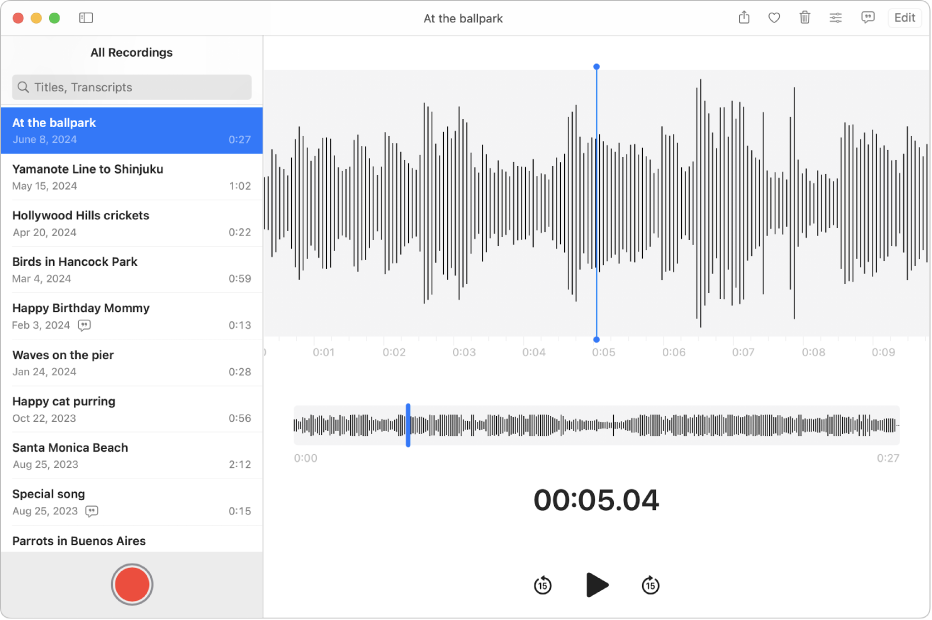
Felvétel egyetlen kattintással
A Mac Hangjegyzetek appjában könnyedén rögzíthet találkozókat, előadásokat, zenei ötleteket stb. Egyszerűen kattintson a Felvétel elemre.
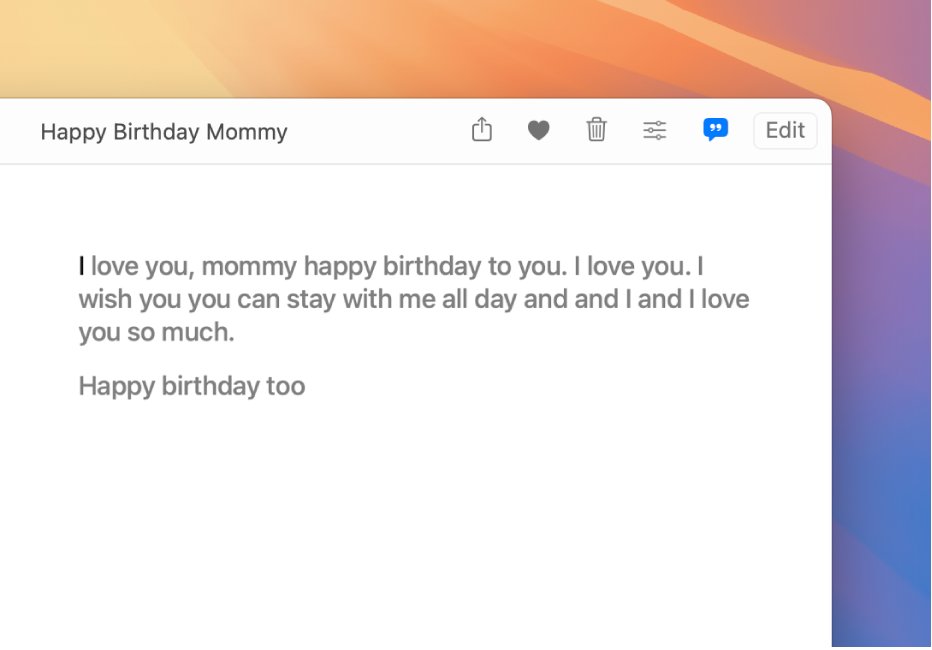
Hangátiratok megtekintése és keresése
A Hangjegyzetek appban mostantól akár élőben is megtekintheti az átiratokat felvétel közben, vagy később. Az átiratok kereshetőek, így megtalálhatja a pillanatot, amit szeretne.
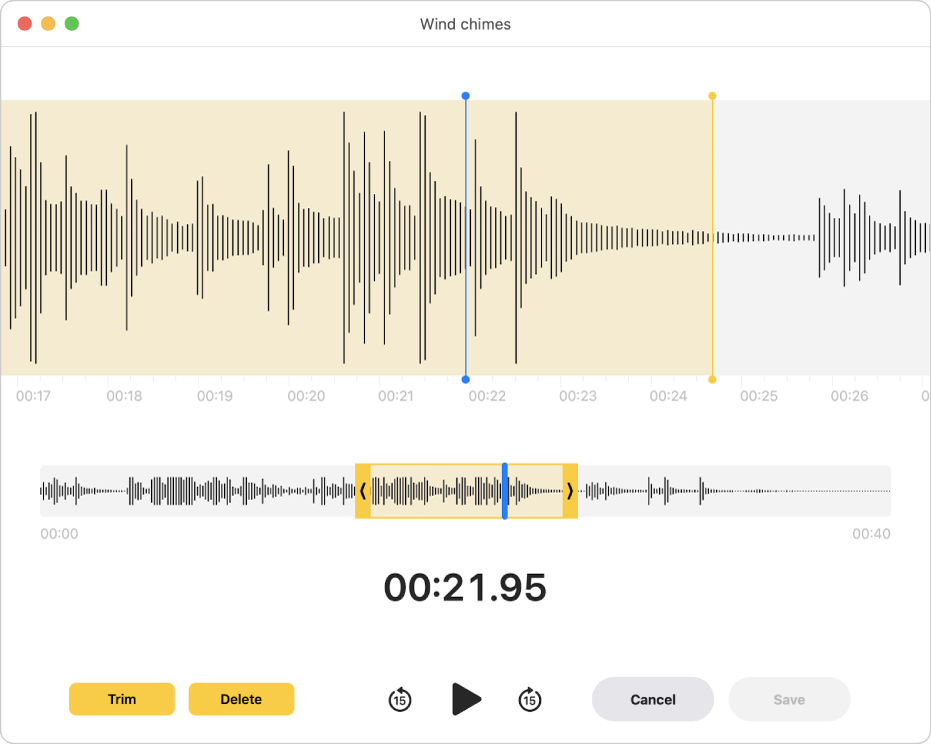
A felvételek finomhangolása
Mindegy, hogy a felvételt a Mackel, iPhone-jával, iPadjével, Apple Watchával vagy Apple Vision Prójával készítette, egyszerűen szerkesztheti azt a Macen.
A Hangjegyzetek felhasználói útmutatójának felfedezéséhez kattintson az oldal tetején lévő Tartalomjegyzék elemre, vagy írjon be egy szót vagy kifejezést a keresőmezőbe.